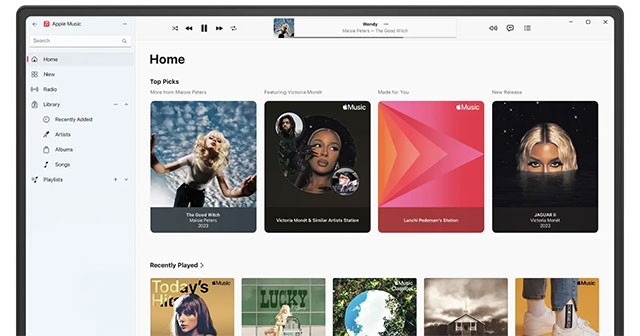Apple heeft zijn Apple Music-app voor Windows bijgewerkt met nieuwe audio-emulatiefuncties, waardoor pc-gebruikers de Dolby Atmos-ervaring kunnen krijgen. Met de nieuwste update ondersteunt Apple Music op uw computer ruimtelijke audio, zodat u via compatibele hoofdtelefoons of luidsprekers kunt luisteren naar muziek met meeslepende driedimensionale effecten.
Wat is Dolby Atmos?
Vier jaar geleden introduceerde Apple Dolby Atmos voor Apple Music, te beginnen met de iPhone, iPad en Mac. Deze technologie creëert een driedimensionale geluidservaring, waardoor u de instrumenten als het ware om u heen voelt. Om er optimaal van te profiteren, hebt u Dolby Atmos-luidsprekers nodig. Compatibele hoofdtelefoons zoals AirPods of Beats kunnen echter ook Dolby Atmos gebruiken dankzij gespecialiseerde upmixingtechnologie.
Om Dolby Atmos in Apple Music op Windows in te schakelen, volgt u deze stappen:
- Download de Dolby Access -app uit de Microsoft Store.
- Open Apple Music , tik op de menuknop > Instellingen .
- Schakel onder Afspelen de optie Dolby Atmos in .
- Toepassen op gedownloade muziek: Ga naar Menu > Instellingen > Algemeen > schakel de optie Dolby Atmos downloaden in .
Houd er rekening mee dat niet elk nummer in uw Apple Music-bibliotheek Dolby Atmos ondersteunt. Compatibele nummers krijgen het Dolby-pictogram. Net als bij lossless audio worden er voor Dolby Atmos-tracks geen extra kosten in rekening gebracht bovenop de standaardabonnementen van $ 10,99 per maand (individueel) en $ 16,99 per maand (gezin, maximaal 6 personen).
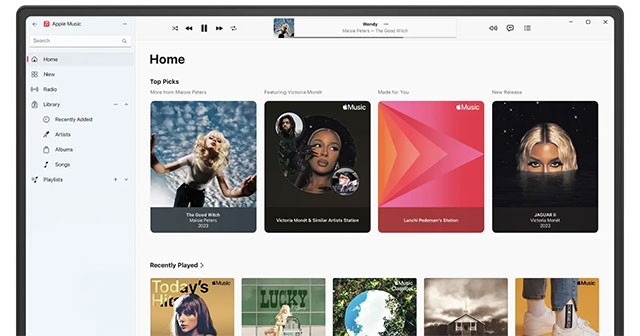
Meer informatie over Dolby Atmos-ondersteuning voor Apple Music op Windows vindt u in de officiële documentatie van Apple . De Apple Music-app voor Windows kan nu worden gedownload in de Microsoft Store .